
Peter Holmes
0
5060
1332
Rozhodli jste se zbavit staré váhy a koupit si nový počítač? Dobré pro vás, ale než půjdete do nákupu nejnovějšího a největšího stroje, je třeba znát některé základní počítačové pojmy. Projdeme vám každou z těchto podmínek a co znamenají.
Terminologie použitá níže je stejná pro PC a Mac a pro stolní počítače a notebooky. Máte-li jakékoli pochybnosti o stroji, který kupujete, nekupujte ho! Jděte a udělejte nějaký průzkum online, abyste zjistili, zda můžete dělat lépe. Ve skutečnosti máme několik stolních počítačů. Top 10 hodnocených stolních počítačů Windows pro každou potřebu Top 10 hodnocených stolních počítačů Windows pro každou potřebu a notebooky Top 10 notebooků, které lze koupit: Rychlá recenze Top 10 notebooků, které lze zakoupit: Rychlé Přečtěte si doporučení a poté zkontrolujte, zda máte pochybnosti.
Když hledáte počítač, uslyšíte základní počítačové podmínky, jako jsou následující:
Procesor
 To je mozek vašeho počítače. Může být také označována jako CPU. Procesory přicházejí v mnoha různých variantách. Rychlost procesoru se měří v gigahertzech nebo GHZ. Čím větší je počet GHZ, tím rychlejší je počítač.
To je mozek vašeho počítače. Může být také označována jako CPU. Procesory přicházejí v mnoha různých variantách. Rychlost procesoru se měří v gigahertzech nebo GHZ. Čím větší je počet GHZ, tím rychlejší je počítač.
Nyní používám dvoujádrové jádro Pentium o výkonu 3,2 GHz. Procesory mohou mít také duální nebo čtyřjádrová jádra. To jsou v podstatě dva nebo čtyři procesory v jednom pořadí. Čím více jader, tím lépe, ale budou také dražší. Uvidíme také výrazy jako Core Duo, Core 2 Duo, i3, i5 a i7. Je důležité znát rozdíly mezi těmito možnostmi.
Core Duo se skládá ze dvou jader na jedné matrici, ale Core 2 Duo je modernější procesor, který se nachází v mnoha nových počítačích. Core 2 Duo má dvě formy. Pak je procesor i3 nejnovějším vydáním Intelu pro nové low-end stroje. Poté se i5 a i7 používají s čtyřjádrovými procesory a vyššími koncovými stroji. I7 je vrchol této řady a samozřejmě nejdražší.
Existují různé značky procesorů jako Intel nebo AMD a různé úrovně procesorů jako Pentium 4 nebo Atom. Procesor Atom je mnohem pomalejší procesor používaný v netbookech. Také při hledání systému uvidíte pojmy jako přední boční autobus. Nejedná se o velkou žlutou sběrnici, ale o rychlost, kterou mohou data proudit z procesoru na základní desku. Čím vyšší je FSB, tím rychleji může procesor komunikovat s vaším strojem. Něco v oblasti 266 MHz - 333 MHz je v pořádku a některé rychlejší procesory sportují až do 400 MHz FSB.
RAM
 RAM nebo paměť je to, co počítač používá k ukládání informací během používání počítače. To lze také označit jako paměť s náhodným přístupem. Osobně bych si nekoupil počítač s méně než 2 GB RAM. Rychlost vaší RAM sběrnice bude muset být totožná s rychlostí FSB, aby nedošlo k vytvoření úzkých míst. V pre-postavený systém to není něco, čeho se musíte starat, ale pokud budujete svůj vlastní systém, pak budete chtít získat paměť, která odpovídá rychlosti FSB děleno počtem jader, která máte. Například pokud má váš systém celkovou FSB 1600 a máte 4 jádra (quad), pak by vaše rychlost RAM sběrnice měla být 400 MHz.
RAM nebo paměť je to, co počítač používá k ukládání informací během používání počítače. To lze také označit jako paměť s náhodným přístupem. Osobně bych si nekoupil počítač s méně než 2 GB RAM. Rychlost vaší RAM sběrnice bude muset být totožná s rychlostí FSB, aby nedošlo k vytvoření úzkých míst. V pre-postavený systém to není něco, čeho se musíte starat, ale pokud budujete svůj vlastní systém, pak budete chtít získat paměť, která odpovídá rychlosti FSB děleno počtem jader, která máte. Například pokud má váš systém celkovou FSB 1600 a máte 4 jádra (quad), pak by vaše rychlost RAM sběrnice měla být 400 MHz.
Optická mechanika
 Optická jednotka v počítači by měla být schopna číst a zapisovat disky CD a DVD. Pokud jste si počítač nekoupili, některé z novějších možností se vám mohou zdát divné. Můžete mít některý z těchto formátů nebo kombinaci těchto formátů: DVD-R, DVD + R, DVD- + R, DVD - / + RW, DVD-RAM, Blu-ray, HD-DVD. Disk CD obsahuje 700 MB. CD-R umí číst a zapisovat na CD. CDRW umí číst zápis a přepis na CD.
Optická jednotka v počítači by měla být schopna číst a zapisovat disky CD a DVD. Pokud jste si počítač nekoupili, některé z novějších možností se vám mohou zdát divné. Můžete mít některý z těchto formátů nebo kombinaci těchto formátů: DVD-R, DVD + R, DVD- + R, DVD - / + RW, DVD-RAM, Blu-ray, HD-DVD. Disk CD obsahuje 700 MB. CD-R umí číst a zapisovat na CD. CDRW umí číst zápis a přepis na CD.
Pokud máte vypalovačku DVD, měli byste zkusit získat jednotku, která zapisuje ve všech formátech, jako je + R nebo -R. Všichni budou hrát ve vašem počítači, ale nějaký jiný hardware může vyžadovat jeden z těchto formátů. Disk DVD pojme asi 4 GB dat. DVD vypalovačka, která umožňuje vypálit DL nebo duální vrstvu, umožní zdvojnásobení kapacity a vejde na ni asi 8 GB dat. Vyžaduje se dvouvrstvá jednotka a také média s dvěma vrstvami.
Pak uvidíme novější formáty, jako jsou Blu-Ray a HD-DVD, které vám umožňují vypalovat a sledovat videa ve vysokém rozlišení nebo ukládat ještě více dat. Disk Blu-Ray může pojmout neuvěřitelných 25 GB v jedné vrstvě a 50 GB, pokud je disk dvouvrstvý. HD-DVD disky mohou pojmout až 15 GB dat, ale já opravdu nevidím mnoho systémů nebo lidí, kteří používají tento formát.
Bezdrátová síťová karta
 Pokud má váš počítač bezdrátovou kartu, budete mít přístup k internetu bez připojení kabelem k routeru / modemu. Bezdrátové karty jsou hodnoceny podle rychlosti.
Pokud má váš počítač bezdrátovou kartu, budete mít přístup k internetu bez připojení kabelem k routeru / modemu. Bezdrátové karty jsou hodnoceny podle rychlosti.
Nejnižší rychlost začíná od A a stoupá přes N. Budete chtít koupit počítač s bezdrátovým připojením 802.11G nebo 802.11N. 802.11g vidí rychlosti až 54 Mbit / s. A s 802.11n nejnovější iterací bezdrátového připojení můžeme dosáhnout 600 Mbit / s. Osobně používám router 802.11n, ale většina mého zařízení a periferií používá 802.11g. Považuji to za dobré pro streamování videa nebo zvuku a přenos souborů přes mou domácí síť. Ale pokud neustále přenášíte obrovské soubory nebo složky, možná budete chtít skočit přímo do hry 802.11n.
Síťová karta
 Počítač by měl mít ethernetový port. Tento port vám umožní fyzicky se připojit k internetu nebo interní síti jeho připojením k routeru / modemu.
Počítač by měl mít ethernetový port. Tento port vám umožní fyzicky se připojit k internetu nebo interní síti jeho připojením k routeru / modemu.
Normálně má každý stroj, který si koupíte, gigabitové připojení. Gigabit je reprezentován jako 100/1000 a existuje také 10/100 připojení. Toto číslo je kolik megabitů můžete převést za sekundu.
Operační systém
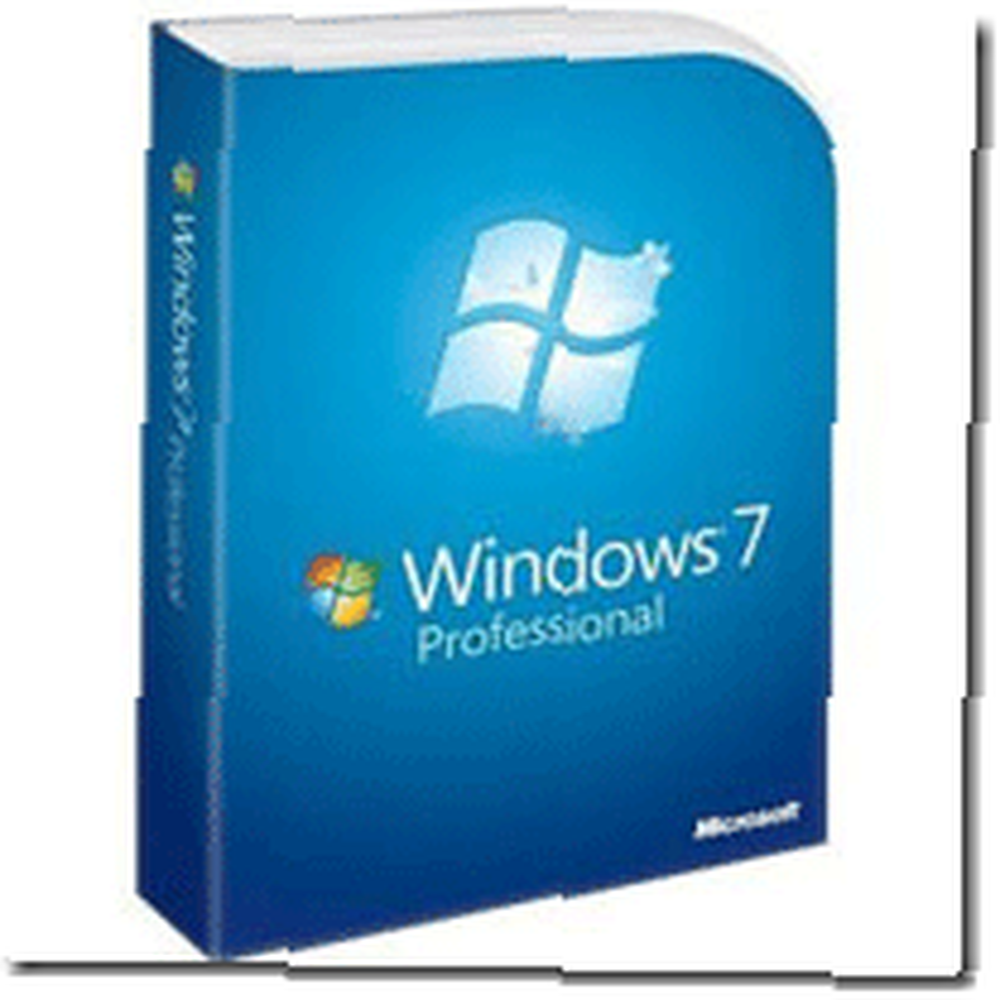 Toto je software, díky kterému počítač funguje. Můžete si koupit počítač s operačním systémem Mac OS X nebo Windows 7 nebo s jakoukoli chutí Ubuntu Linuxu.
Toto je software, díky kterému počítač funguje. Můžete si koupit počítač s operačním systémem Mac OS X nebo Windows 7 nebo s jakoukoli chutí Ubuntu Linuxu.
Můžete si také zakoupit počítač bez operačního systému a nainstalovat jej sami. Toto je klíčová část vašeho systému a obvykle nejdražší. Ale pokud zvolíte Ubuntu nebo jinou variantu Linuxu, váš operační systém je zdarma.
Pevný disk
 Zde budete ukládat všechny své soubory, ať už se jedná o hudbu, filmy nebo textové dokumenty. K jejich uložení budete potřebovat pevný disk.
Zde budete ukládat všechny své soubory, ať už se jedná o hudbu, filmy nebo textové dokumenty. K jejich uložení budete potřebovat pevný disk.
Pevné disky jsou hodnoceny podle velikosti a rychlosti. Typický nový počítač bude dodáván s jednotkou SATA 100 GB SATA 7200 RPM. To pojme přibližně 28 560 digitálních fotografií nebo až 25 000 skladeb (MP3).
Pokud potřebujete více místa, měli byste získat větší disk nebo si můžete koupit přenosný pevný disk USB, který se připojí k počítači.
Grafická karta
 Toto je část vašeho počítače, která vám umožní ukázat, co děláte. Bez grafické karty byste na monitoru nemohli vidět, co děláte.
Toto je část vašeho počítače, která vám umožní ukázat, co děláte. Bez grafické karty byste na monitoru nemohli vidět, co děláte.
Různé grafické karty mají různé schopnosti, jako je možnost používat více monitorů, mají výstup HDMI nebo dokonce možnost sledovat filmy ve vysokém rozlišení v počítači. To pro mě nikdy nebylo důležité a vždy beru, co je k dispozici. Příklady dobrých značek grafických karet jsou MSI, XFX, Asus, Gigabyte (díky JLT!).
Grafická karta se musí k monitoru připojit, proto se ujistěte, že mají společný port VGA, DVI nebo HDMI.
Existují také součásti počítače, jako je monitor, klávesnice a myš, ale jsme si jisti, že jste se seznámili s těmito základními pojmy v počítači.
Nyní máte základní znalosti o tom, co hledáte, začít nakupovat. Nejlepší nabídky najdete online a je pravdou, že PC je mnohem levnější než Mac, pokud stavíte Hackintosh Jak nainstalovat MacOS na PC (vyžadováno Mac) Jak nainstalovat MacOS na PC (vyžadováno Mac) správnou kombinaci komponent a úsilí, můžete nainstalovat macOS na běžný počítač. ! Pokud se cítíte dostatečně sebevědomě, můžete si také vytvořit vlastní počítač.
** AKTUALIZACE 1. července 2010 ** Na základě komentářů čtenáře jsme část článku aktualizovali a přeformulovali.











